Häromdagen, medan jag skrev ett inlägg över förhindrar skadlig programvara från Mac, hittade jag en inbyggd inställning på min dator för en Mac-brandvägg. Ännu mer överraskande att min Mac hade en inbyggd brandvägg var upptäckten att den inte var aktiverad som standard.
I det här inlägget kommer jag att förklara vad brandväggen gör, varför den inte är aktiverad som standard, om du ska aktivera den eller inte, och naturligtvis hur du aktiverar den.
Låt oss gå in i det!
Innehåll
- Vad är Mac-brandväggen?
- Vad gör Mac-brandväggen?
-
Ska du använda den inbyggda Mac-brandväggen?
- När ska du använda Mac-brandväggen
- När du inte ska använda brandväggen
- Hur man konfigurerar brandväggen på Mac
- De bästa brandväggarna från tredje part för Mac
-
Håll din dator säker genom att använda brandväggen på Mac
- Relaterade inlägg:
Vad är Mac-brandväggen?
Mac-brandväggen är vad som kallas en applikationsbrandvägg. Det finns mer robusta brandväggar där ute, men det inbyggda alternativet på Mac är ganska lätt.
Specifikt används brandväggen för att förhindra externa datorer och servrar från att ansluta till din Mac när du använder internet. Detta kan förhindra vissa typer av hackattacker.
Det finns andra sätt för hackare att bryta din dator med en internetanslutning, så Mac-brandväggen är inte en komplett lösning. Det är en ganska lätt lösning. Men som vi kommer in på kan det vara bättre än en kraftigare lösning för de flesta.
Vad gör Mac-brandväggen?
Brandväggen hindrar enheter från att ansluta till din Mac när du använder internet. Till exempel, om du är på kaféet och en annan datoranvändare försöker infiltrera din Mac genom att utnyttja den sårbara offentliga WiFi, kommer din Mac-brandvägg att stoppa dem.
Men som sagt är det inte en komplett lösning. Din brandvägg hindrar inte de flesta appar som redan är installerade på din dator från att ansluta till en extern källa över internet. Till exempel, om du laddar ner skadlig programvara av misstag och den appen får tillåtelse att passera din brandvägg, kommer den att kunna ansluta till en skadlig källa över internet.
Med andra ord stoppar Mac-brandväggen inkommande attacker men bara vissa utgående attacker. Skadlig programvara kan fortfarande lura din brandvägg (eller dig) när du väl har installerat den.
Ska du använda den inbyggda Mac-brandväggen?
Jag blev ganska förvånad när jag upptäckte att Apple avsiktligt lämnar brandväggen avstängd som standard. Speciellt eftersom Apple är känt för att vara en ganska säker maskin.
Som det visar sig är det den säkra naturen hos Mac som gör den inbyggda brandväggen valfri. De flesta användare kommer aldrig att märka att de har en brandvägg mycket mindre behöver den.
När ska du använda Mac-brandväggen
Det finns dock vissa fall där du måste använda brandväggen. Om du är en utvecklare bör du antagligen slå på den. Det beror på att utvecklare ofta arbetar med lokal värd, skapa sårbara kanaler för utomstående att ansluta till din Mac.
Brandväggen kommer att hindra hackare från att utnyttja dessa användningsfall och andra liknande instanser.
En annan anledning att använda brandväggen på Mac är om du är någon som regelbundet installerar appar på din Mac från internet snarare än från App Store. Att ladda ner skadlig programvara utan att brandväggen är aktiverad kan leda till att skadlig programvara kontaktar en skadlig server från din Mac. En brandvägg kommer vanligtvis att blockera detta beteende.
När du inte ska använda brandväggen
Naturligtvis finns det en anledning till att Mac har sin brandvägg inaktiverad som standard, och det är att de flesta användare aldrig kommer att behöva den. Om du inte laddar ner appar över internet för ofta och du vet dem innan du laddar ner dem, och om du inte är en utvecklare, borde det gå bra.
Inte nog med att de flesta användare inte behöver använda brandväggen, utan det kan vara till besvär för många användare. Spel på din Mac kan till exempel påverkas negativt om du använder en brandvägg. Brandväggen kan blockera anslutningen för dina spel, vilket gör multiplayer svårt.
Det betyder inte att du inte ska aktivera brandväggen på Mac. På samma sätt som de flesta användare inte kommer att märka om det är inaktiverat, kommer de flesta användare inte heller att märka om det är det. Det kommer att lägga till en minimal mängd säkerhet samt en minimal mängd besvär. Så om du vill vara på den säkra sidan skadar det inte att aktivera det.
Här är hur.
Hur man konfigurerar brandväggen på Mac
I menyraden klickar du på Apple-logotypen och sedan Systeminställningar.
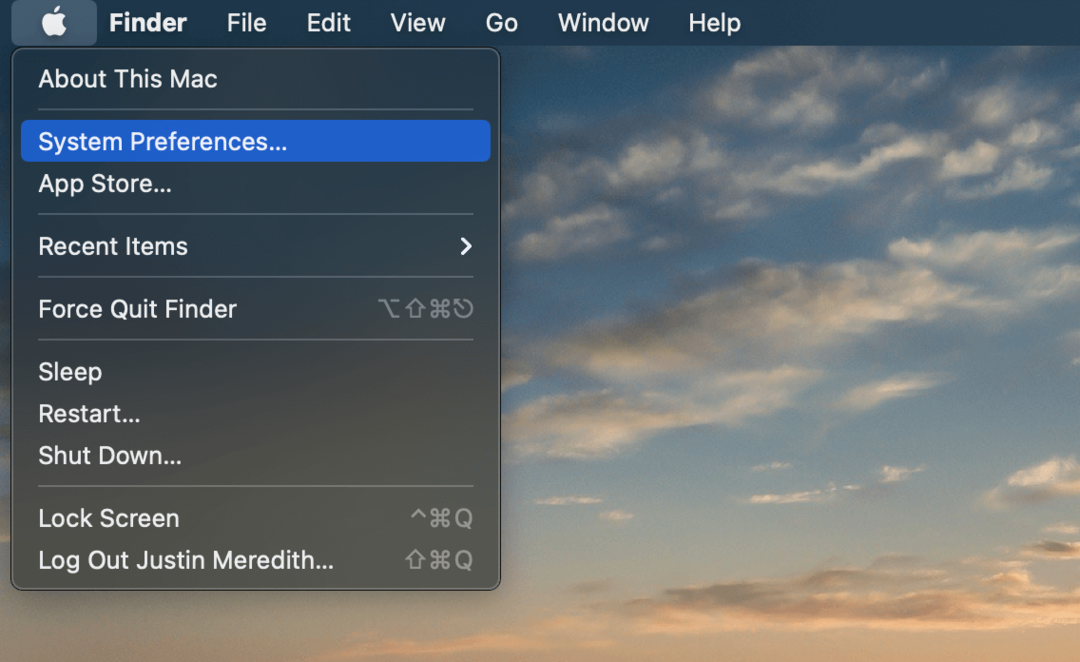
Klicka sedan Säkerhet och integritet.
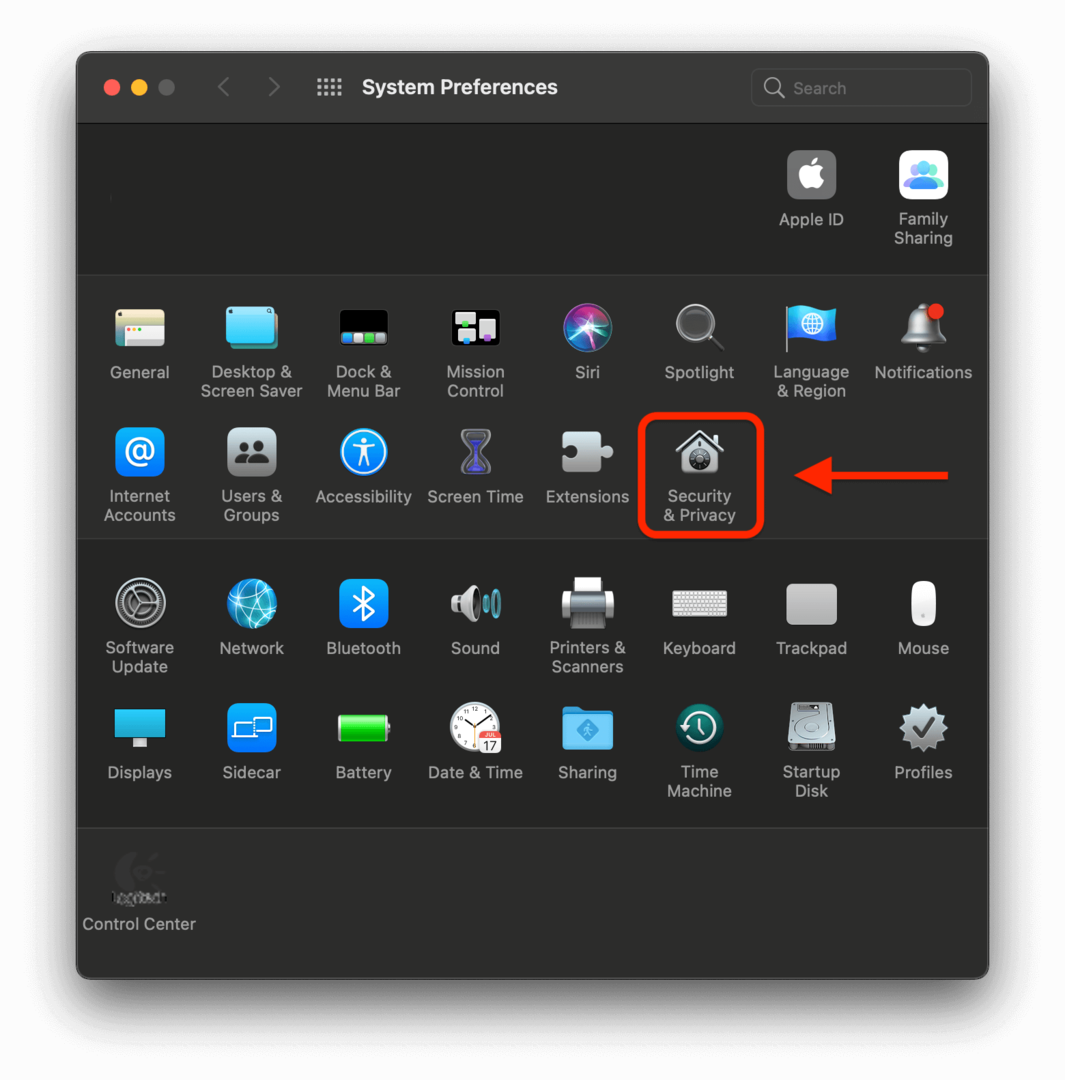
Klicka sedan på Brandvägg flik.
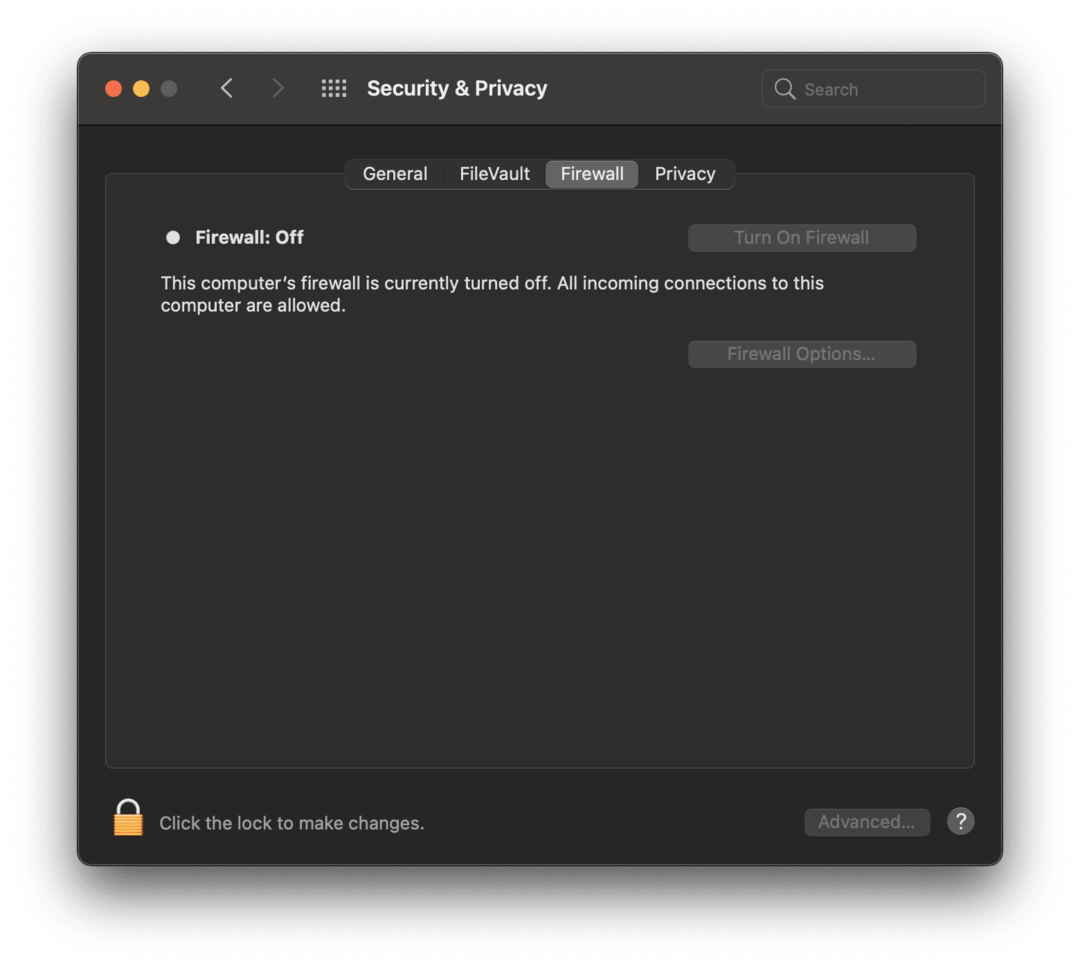
Du kommer förmodligen att se en låsikon längst ner till vänster på den här skärmen. Klicka på den och ange sedan ditt lösenord för att göra ändringar på den här skärmen.
När du har angett ditt lösenord kan du klicka Slå på brandväggen för att slå på din Mac-brandvägg.
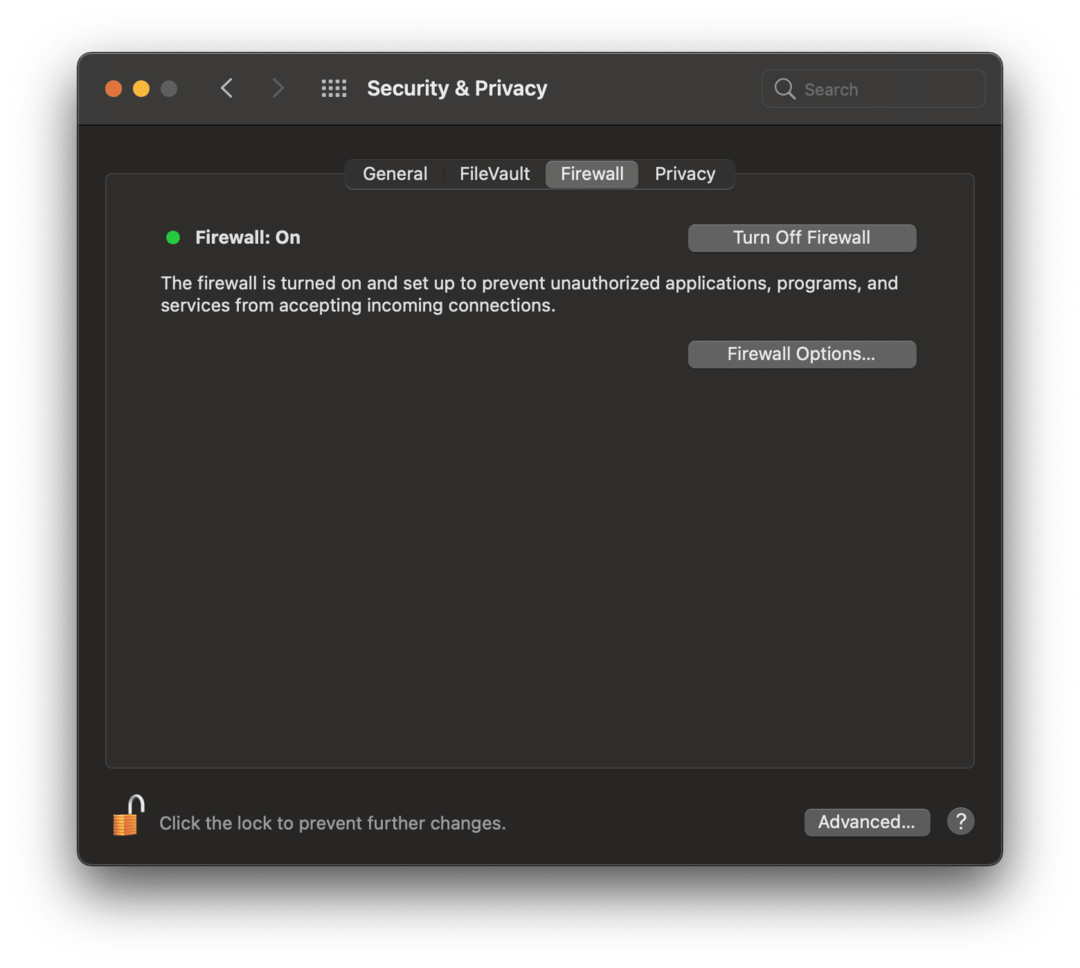
Om du vill ha större kontroll över din brandväggskonfiguration klickar du på Brandväggsalternativ....
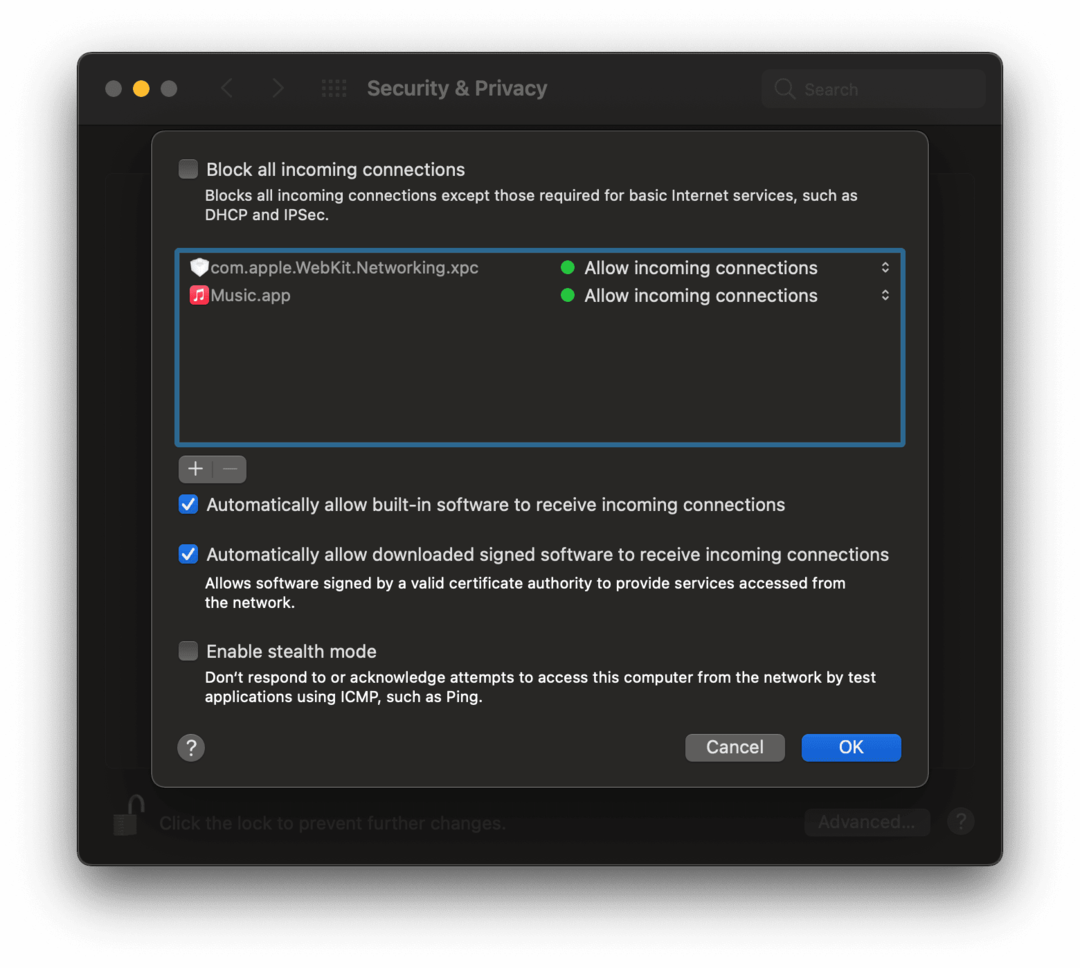
På den här skärmen ser du några ytterligare alternativ. Här är Apples uppdelning av vad dessa olika alternativ betyder:
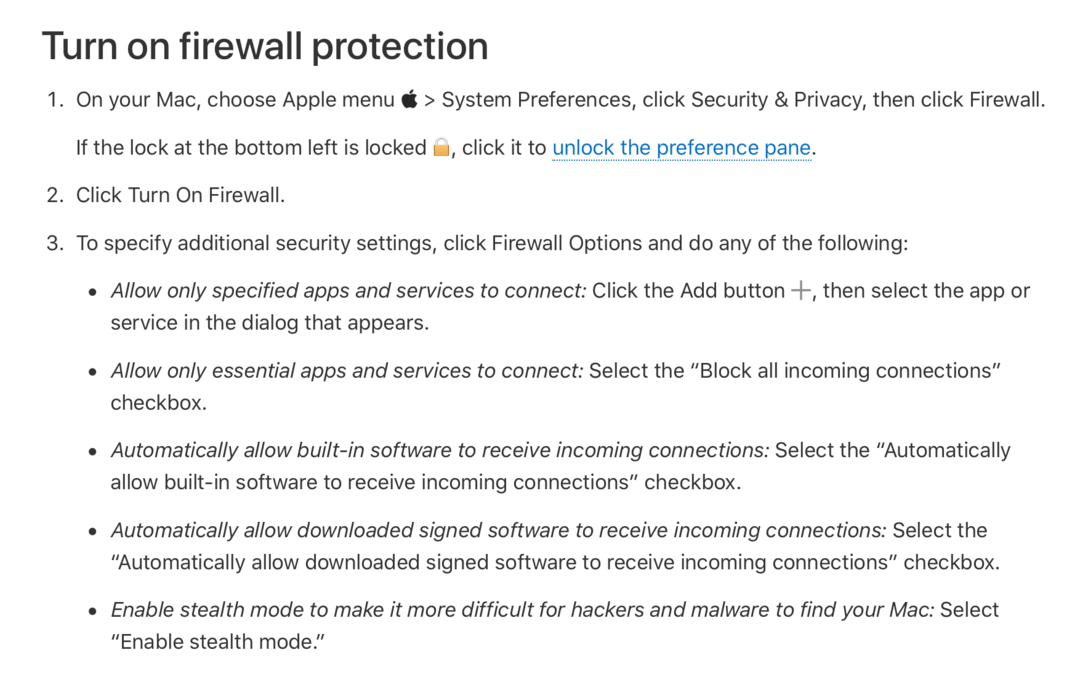
För de flesta användare (inklusive mig själv) borde det vara bra att slå på brandväggen och gå därifrån. Dessa är bara för högriskanvändare eller paranoida.
Och det är allt!
De bästa brandväggarna från tredje part för Mac
Som nämnts är brandväggen på Mac ett ganska lätt alternativ. Det kommer bara att skydda dig mot en specifik typ av sårbarhet. Om du vill ha mer idiotsäkert brandväggsskydd måste du titta på tredjepartsbrandväggar.
Innan du använder en brandvägg från tredje part, vet att dessa kan påverka din Macs prestanda. Det beror på att de inte är inbyggda i din Macs operativsystem. Dessutom kanske de inte är lika konfigurerbara, vilket kan ändra användbarheten av din Mac avsevärt. Inget av dessa kommer naturligtvis att skada din Mac, men de kan helt ta bort din förmåga att använda vissa appar.
Med det ur vägen, här är några tredjepartsbrandväggar för Mac du bör titta på:
- Lilla Snitch. Detta är en app som jag rekommenderade nyligen i Bästa macOS-appar för maj 2021-inlägget. Det är lite dyrt ($45), men det är en superrobust applikation som ger dig total kontroll och insikt i din Macs anslutningar.
- Radiotystnad. En annan användbar app är Radio Silence. Den här är mycket enklare än Little Snitch och är bra för dem som inte bryr sig lika mycket om fullständig anslutningskontroll. Den är mer robust än Mac-brandväggen men enklare att använda än Little Snitch.
- Vallum. Sist är Vallum. Detta är en av de högst rankade brandväggarna för macOS. Det är någonstans mellan Little Snitch och Radio Silence, och erbjuder en hög grad av säkerhet utan att presentera ett alltför skrämmande gränssnitt. Och för bara $15 är det ett ganska solidt alternativ.
Håll din dator säker genom att använda brandväggen på Mac
Att använda Mac-brandväggen är ett bra sätt att börja öka säkerheten för din Mac. Detta är viktigt, eftersom vi för närvarande upplever fler hot mot Mac än vanligt. Till och med Apple-chefer som Craig Federighi har uppmärksammat Macs minskande säkerhet.
Därmed inte sagt att Mac-datorer är osäkra datorer (de ligger fortfarande mil före Windows). Men tiden då Mac-datorer ansågs orörliga är över. Genom att aktivera brandväggen, använda en tredje parts brandvägg och efter bästa säkerhetspraxis, bör du ha en säker Mac-upplevelse.
För fler tips, tricks och allt som har med Apple att göra, kolla in resten av AppleToolBox-bloggen.